Obwohl Ihnen eine papierlose Zukunft versprochen wird, besteht eine gute Chance, dass Sie von Zeit zu Zeit immer noch Dinge ausdrucken müssen. Obwohl die Drucker von heute besser sind als die der 90er oder 2000er Jahre, wirken sie immer noch nicht so intelligent und zuverlässig wie andere moderne Geräte. Im Folgenden sind einige der häufigsten Druckerprobleme aufgeführt, auf die Sie stoßen werden. Die meisten davon können ohne großen Aufwand behoben werden.
1. Der Drucker ist offline
Irgendwann drücken Sie die Drucktaste und erhalten die Meldung, dass der Drucker nicht verfügbar oder angeschlossen ist. Vorausgesetzt, dass der Drucker zuvor eingerichtet wurde und funktioniert, können Sie verschiedene Dinge ausprobieren:

In den meisten Fällen lässt sich das Problem durch einen Neustart aller an der Druckanforderung beteiligten Geräte beheben.
2. WLAN-Druck ist langsam
Gemeinsam genutzte WLAN-Drucker erfreuen sich heutzutage großer Beliebtheit, da Sie so nur einen Drucker im Haushalt benötigen. Wenn es jedoch Probleme mit dem Wi-Fi-Signal gibt, kann es sein, dass Ihr Wi-Fi-Drucker lange braucht, um hochzufahren, oder sogar mitten im Druck pausiert, während er darauf wartet, dass sein Puffer wieder voll ist.

Wi-Fi-Signalprobleme auf einem Drucker unterscheiden sich nicht von denen anderer Geräte. Schauen Sie sich daher 10 Möglichkeiten, ein schwaches WLAN-Signal zu verstärken an, um Ratschläge zu erhalten. Schauen Sie sich auch So beheben Sie Probleme mit WLAN-Druckern.
an3. „Geister“-Papierstaus
„Ghost Jamming“ ist leider kein gruseliges Musikgenre. Stattdessen passiert es, wenn ein Drucker einen Papierstau meldet, Sie bei der Untersuchung jedoch keinen Papierstau finden können.
Während ein Techniker einige Ursachen für Geisterstaus beheben kann, sind winzige Papiersplitter oder andere Fremdkörper, die zwischen den Walzen stecken, die häufigste Ursache.

Öffnen Sie Ihren Drucker gemäß der Bedienungsanleitung und prüfen Sie, ob sich in den Druckwalzen etwas befindet, das Sie möglicherweise übersehen haben. Versuchen Sie nach Möglichkeit, die Papierrollen vorsichtig zu rollen, um zu sehen, ob sie sich frei bewegen oder etwas herausfällt..
Schalten Sie den Drucker aus und wieder ein oder prüfen Sie, ob ein Zurücksetzen auf die Werkseinstellungen hilft, wenn der Drucker über die Funktion verfügt. Bei einem standardmäßigen „Zurücksetzen auf die Werkseinstellungen“ eines Druckers wird in der Regel das Netzkabel für 30 Sekunden herausgezogen und dann wieder angeschlossen.
4. Falsch ausgerichteter oder seltsam aussehender Text
Dies ist ein Problem, das speziell bei Tintenstrahldruckern auftritt. Viele moderne Tintenstrahldrucker verfügen nicht über permanente Druckköpfe. Stattdessen tauschen Sie jedes Mal, wenn Sie neue Patronen einsetzen, auch die Druckköpfe aus. Das bedeutet zwar, dass Sie immer mit sauberen Düsen beginnen, es bedeutet aber auch, dass Sie die Druckköpfe kalibrieren müssen.
Prüfen Sie, ob Ihr Druckerdienstprogramm über eine Kopfausrichtungsfunktion verfügt. Einige Drucker können dies automatisch tun, während andere ein Diagramm ausdrucken und Sie dann auswählen müssen, welche Textausrichtungseinstellung am besten aussieht. Selbst wenn Sie die Ausrichtung beim ersten Einsetzen Ihrer aktuellen Patronen vorgenommen haben, kann es sein, dass diese mit der Zeit falsch ausgerichtet werden. Es ist also einen Versuch wert.
5. Der Drucker meldet, dass die neuen Patronen leer sind
Wenn Sie neue Patronen in Ihren Drucker einsetzen, erkennt dieser normalerweise automatisch, dass Sie dies getan haben, und setzt den Tintenzähler zurück. Dies gilt insbesondere dann, wenn Sie neue Patronen mithilfe der Dienstprogrammsoftware des Druckers installieren. Verschiedene Drucker verwenden möglicherweise unterschiedliche spezifische Methoden, um den Tintenverbrauch zu messen oder den Füllstand zu erkennen. Wenn Ihr Drucker jedoch plötzlich anzeigt, dass seine Tanks leer sind, obwohl Sie wissen, dass dies nicht der Fall ist, ziehen Sie zunächst das Netzkabel heraus, warten Sie 30 Sekunden und schalten Sie es dann ein Drucker wieder einschalten.

Alternativ können Sie in der Dienstprogrammsoftware Ihres Druckers nachsehen, ob es keine manuelle Überschreibung gibt.
6.Drucke sind streifig, nass oder einfach nur hässlich
Vorausgesetzt, Sie verwenden keine Tintenpatronen und Druckköpfe von Drittanbietern, sind streifige oder nasse Ausdrucke normalerweise ein Zeichen dafür, dass Sie nicht das richtige Papier für den von Ihnen ausgewählten Druckmodus verwenden. Wenn der Drucker beispielsweise denkt, dass Sie Fotopapier verwenden, sich aber normales altes Kopierpapier im Fach befindet, wird die falsche Tintenmenge verbraucht und es kommt einfach zu einer Sauerei.
Die Antwort besteht natürlich darin, sicherzustellen, dass Ihr Papiertyp und Ihre Druckeinstellungen übereinstimmen!
7. Druckfarben sehen anders aus als auf dem Bildschirm
.Farbwissenschaft ist kompliziert und es ist weitaus komplexer, als Sie vielleicht annehmen, Ihren Druck so aussehen zu lassen, wie die Vorschau auf Ihrem Bildschirm. Professionelle Druckverlage verwenden speziell kalibrierte, farbgenaue Bildschirme, die auf den gleichen Farbraum wie ihre Drucker abgestimmt sind. Dadurch wird sichergestellt, dass das, was der Designer auf dem Bildschirm sieht, genauso aussieht wie der endgültige Druck.

Für die meisten Heimanwender ist es kein realistisches Ziel, einen Farbdruck zu erhalten, der mit der Bildschirmvorschau übereinstimmt. Sie können jedoch versuchen, eine nähere Übereinstimmung zu erzielen. Versuchen Sie zunächst, eine Vorschau der Arbeit auf einem werkseitig kalibrierten Gerät oder Bildschirm anzuzeigen. Das Display sollte möglichst rund 99 % des sRGB-Farbraums wiedergeben. Möglicherweise möchten Sie auch einen manuelle Kalibrierung ausführen, um Ihren Bildschirm noch weiter zu optimieren oder ihn auf die genauen Werksvoreinstellungen zurückzusetzen.
8. Beim Drucken passiert nichts oder es öffnet sich ein PDF-Speicherdialog
Dieses Problem könnte viele Leute überraschen, aber das Erhalten einer digitalen PDF-Datei Ihres Ausdrucks anstelle einer Papierkopie hat einen dummen Grund und ist leicht zu beheben.
Das liegt an der Existenz virtueller Drucker. Für Ihr Betriebssystem sehen sie genauso aus wie ein echter Drucker. In Windows gibt es einen virtuellen Drucker namens „Microsoft Print to PDF“, und es besteht eine gute Chance, dass Sie die Druckanforderung an diesen Drucker gesendet haben und nicht an den echten.
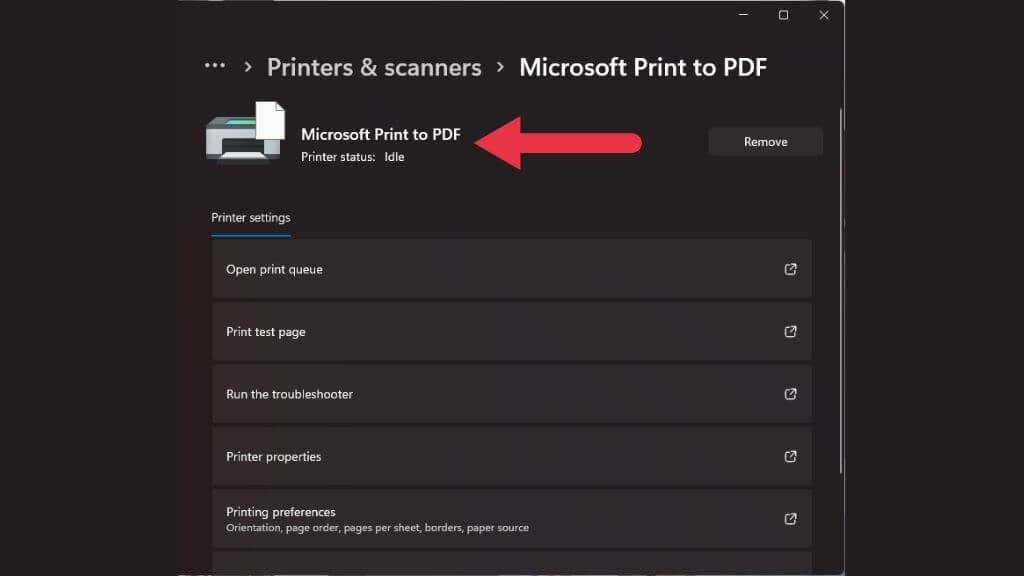
Überprüfen Sie noch einmal, ob Sie im Druckvorschaufenster den richtigen Drucker ausgewählt haben. Möglicherweise ist Ihr tatsächlicher Drucker aus irgendeinem Grund offline gegangen und der nächste verfügbare „Drucker“ wurde an die Spitze der Warteschlange verschoben, bei der es sich zufällig um einen virtuellen Drucker handelte.
9. Die Druckqualität entspricht nicht Ihren Erwartungen
Wenn Ihr Ausdruck eher nach Ecce Mono als nach Ecce Homo aussieht, liegt der wahrscheinlichste Grund darin, dass die Druckqualitätseinstellungen von der letzten Person, die den Drucker verwendet hat, geändert wurden und Sie vergessen haben, sie vor dem Start zu überprüfen der Druck.
10. Ständige Papierstaus
Wenn es bei Ihnen scheinbar jede zweite oder dritte Seite zu Papierstaus kommt, liegt der Hauptverursacher am verwendeten Papier. Wenn Sie Papier von schlechter Qualität, falscher Dicke oder falscher Textur verwenden, erhöht sich die Wahrscheinlichkeit, dass es zu Problemen kommt.
 .
.
Überprüfen Sie noch einmal, ob das von Ihnen verwendete Papier hinsichtlich Qualität und Typ den Vorgaben des Druckerherstellers entspricht.
Legen Sie nicht zu viel Papier in das Einzugsfach. Stellen Sie sicher, dass die Papierblätter sauber ausgerichtet sind, bevor Sie sie in das Fach legen. Möglicherweise möchten Sie das Papierpaket auch auffächern, bevor Sie es einlegen, um sicherzustellen, dass keine Seiten zusammenkleben.
.